Die Ereignisanzeige von Windows ist ein sehr nützliches Tool um Systemfehler zu analysieren. Aber auch andere Aktivitäten, wie z.B. der Start eines Computers oder auch Programmaktivitäten werden protokolliert. Die Einträge lassen sich zwar alle händisch löschen, doch nicht jeder kennt diese Funktion. Es ist mühsam und auch aufwendig die Einträge zu entfernen. Mit einer kleiner Batch-Datei (.bat) lässt sich das gesamte Protokoll auf einem Schlag löschen.
Händisch löschen
Es gibt verschiedene Wege, um die Ereignisanzeige unter Windows zu öffnen. Am einfachsten funktioniert es, wenn du mit einem Rechtsklick auf Windows Start Button klickst und dann die Ereignisanzeige öffnest.
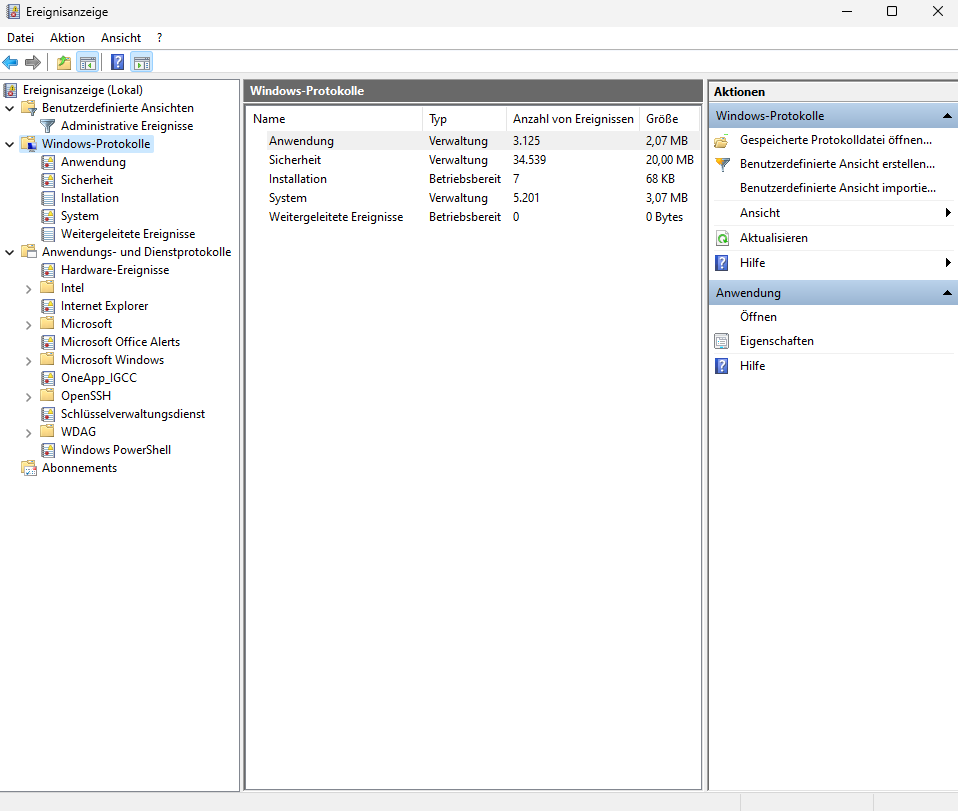
Nach dem Öffnen solltest du nun die Ereignisanzeige sehen können, um das zu löschende Protokoll auszuwählen.
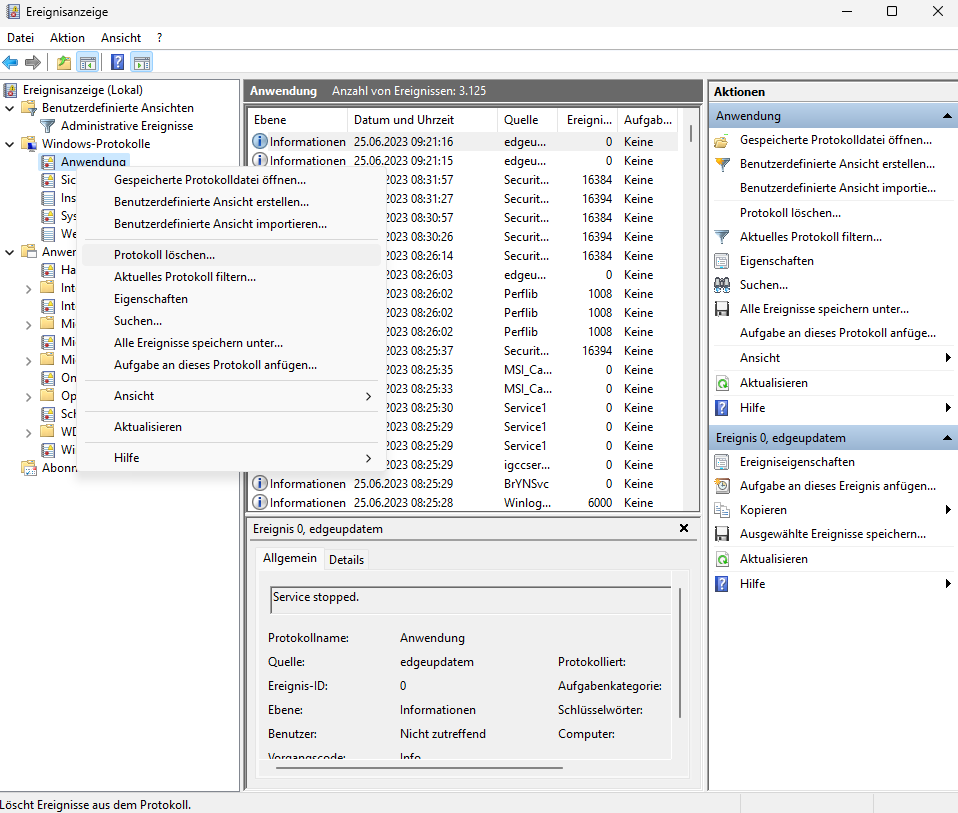
Im Bereich Windows-Protokolle kannst du nun das Ereignis auswählen, welches du löschen möchtest. Im nächsten Schritt erstellen wir uns eine Batch-Datei, die uns zukünftig die ganze Arbeit abnehmen wird.
Batch-Datei erstellen
Das gesamte Protokoll kann auch auf einmal gelöscht werden, indem du dir eine Textdatei anlegst, und folgenden Inhalt einfügst:
@echo off
FOR /F "tokens=1,2*" %%V IN ('bcdedit') DO SET adminTest=%%V
IF (%adminTest%)==(Access) goto theEnd
for /F "tokens=*" %%G in ('wevtutil.exe el') DO (call :do_clear "%%G")
goto theEnd
:do_clear
echo clearing %1
wevtutil.exe cl %1
goto :eof
:theEndWenn du den Inhalt in der Text-Datei eingefügt hast, speicherst du das ganze unter einem beliebigen Namen, z.B. clear.txt. Das war es aber noch nicht, die Datei musst du diese noch zu einer Batch-Datei ändern, indem du die Endung der Text-Datei von (.txt) in (.bat) änderst. Zunächst musst du die Dateinamenerweiterung deines Explorers aktivieren, damit die tatsächlichen Endungen deiner Datei sichtbar werden.
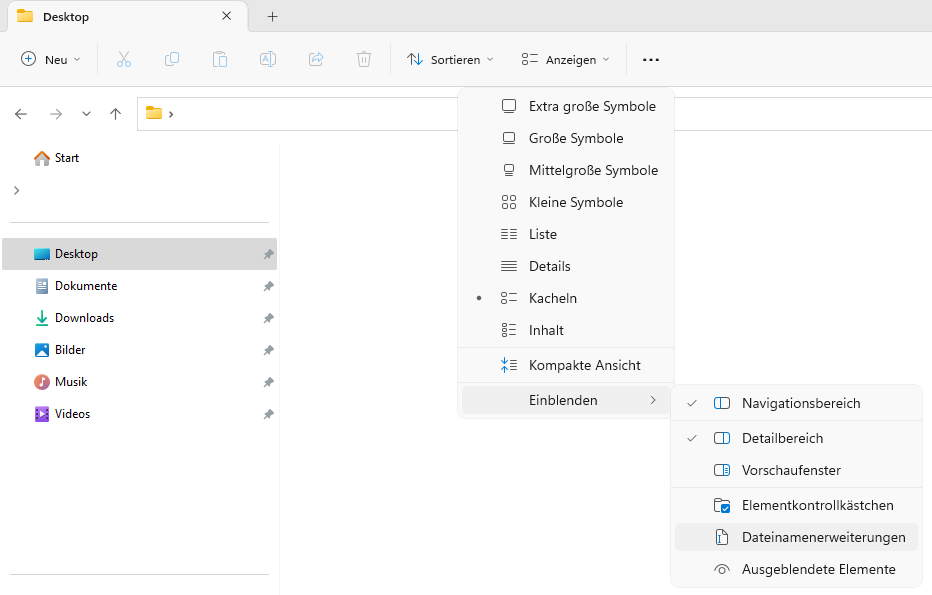
nach dem du die Dateinamenerweiterung aktiviert hast, siehst die Endung an der Datei, in unserem Fall ist es die .txt.
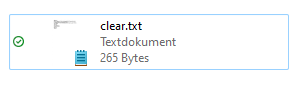
Nun kannst du mit einem Rechtsklick auf der Datei die Eigenschaften öffnen. Dort hast du die Möglichkeit, die Endung der Datei zu ändern. Ändere nun clear.txt in clear.bat und bestätige dies mit OK

Du wirst mach dem Klick auf OK eine Warnmeldung erhalten, welche du bestätigen musst um die Änderung wirksam zu machen. Natürlich kannst du die Datei auch wieder auf demselben Weg in eine .txt ändern.
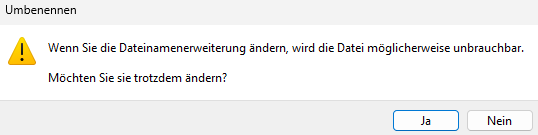
Glückwunsch, nun hast du erfolgreich eine Batch-Datei erstellt. Nun können wir die Batch-Datei auch direkt einmal testen.
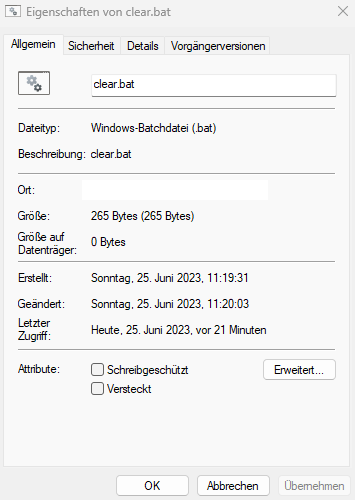
Testdurchlauf
Die Datei sollte nun eine Batch-Datei sein. Du musst die Datei als Admin ausführen (Rechtsklick auf die Datei), damit die Batch-Datei auch mit den nötigen Rechten die Protokolle löschen kann.
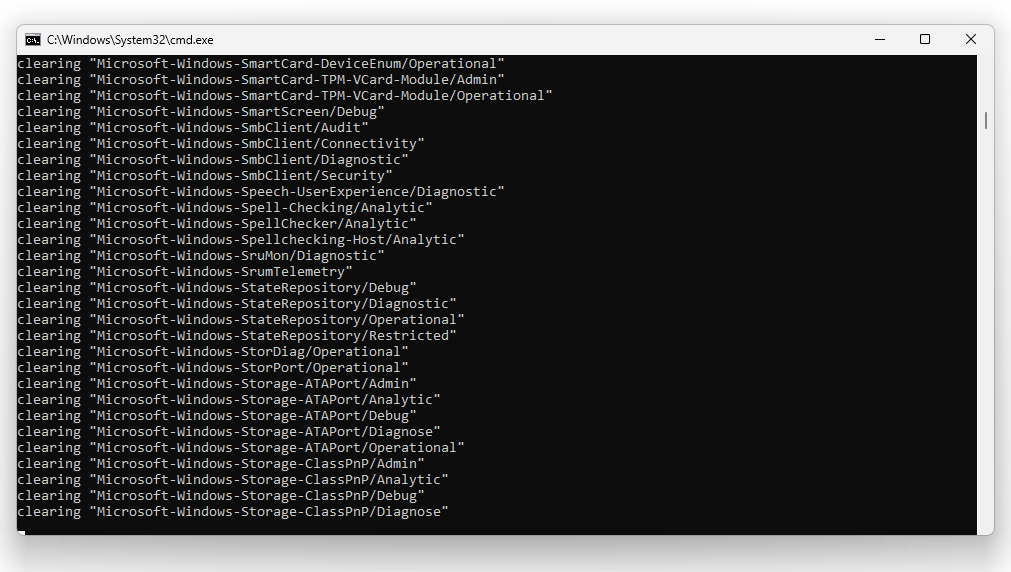
Wenn du nun erneut die Ereignisanzeige öffnest und in deine Protokolle schaust, sollten keine Einträge mehr vorhanden sein. Das Beispiel meiner Ereignisanzeige zeigt, dass alle Einträge gelöscht sind.
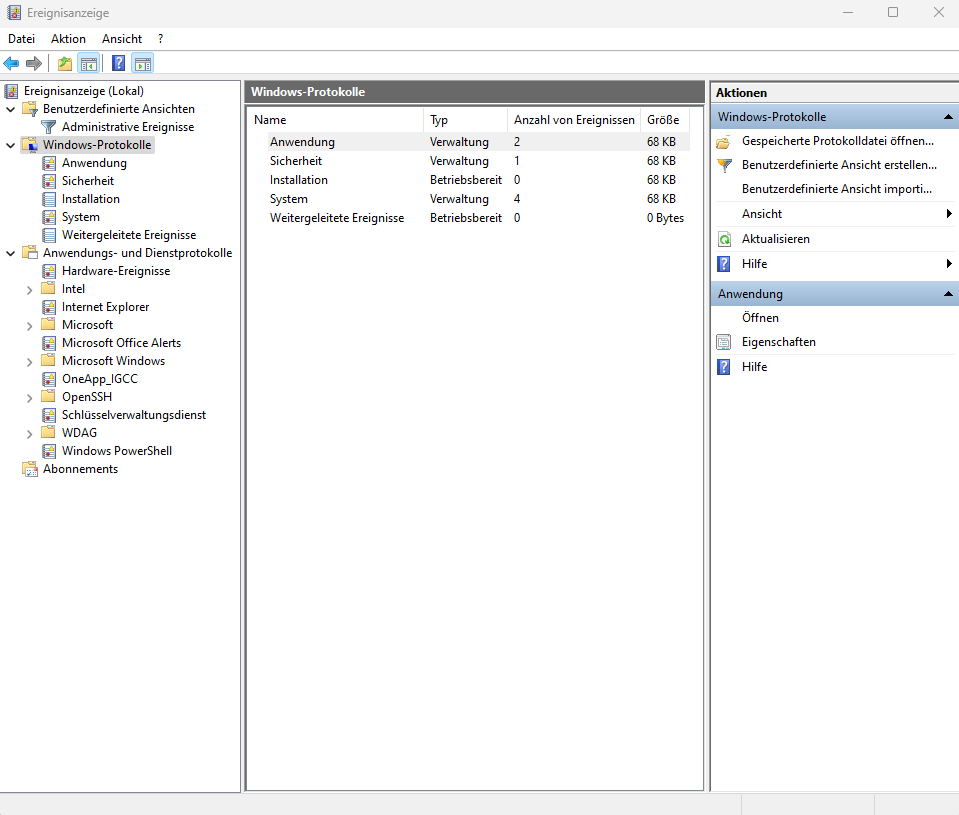
Download
Wenn du dir nicht die Arbeit machen möchtest, kannst du dir die Datei auch direkt hier herunterladen: https://technikrunde.de/download/27966/?tmstv=1687687052.
Schlusswort
Wie du siehst, kann es mit kleinen Hilfsmitteln ziemlich einfach sein, sein System etwas aufzuräumen. Du kannst ja mal berichten, ob die Erstellung der Batch-Datei problemlos verlief und ob du Veränderungen bemerkt hast. Ich freu mich auf deine Reaktion.

0 Kommentare